El Caballero Oscuro renace
(de una impresora 3D!)
Guía paso a paso de cómo imprimir en 3D tu propio casco de Batman (de Batman versus Superman) con archivos para impresión 3D gratis
Información del proyecto
- Categoría: Impresión 3D
- Cliente: Proyecto personal
- Fecha: (Publicado originalmente) julio 2018
Este tutorial se centra en la impresión 3D y en la construcción física del casco. El modelado en 3D del casco, aunque brevemente esbozado, queda fuera del alcance del tutorial.
Tenga en cuenta que algunas fases de este tutorial ya no son relevantes debido a los avances en el software 3D y la tecnología de impresión 3D.
Los archivos 3D .stl de descarga gratuita son sólo para uso no comercial. Si utiliza los archivos, le agradeceríamos que incluyera un enlace a esta página o una mención en las redes sociales.
Descargar los STLs del casco de Batman
Etapa 1 Investigación
En Internet encontré material de referencia adecuado para poder diseñar y modelar el casco en 3D. Incluye carteles y fotos de la película, y fotos e imágenes de juguetes y cascos creados por otros.
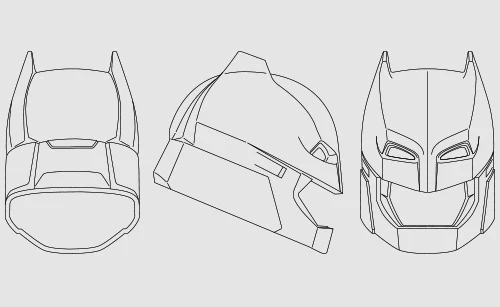
Etapa 2 Creación de curvas de referencia
Aunque muchas personas trabajan con imágenes de fondo para usarlas como referencia al modelar en sus programas 3D, normalmente uso curvas de referencia importadas.
Usando las imágenes recopiladas de la Etapa 1, esbocé las principales vistas ortográficas (vistas sin perspectiva - frontal, lateral, posterior, etc.) en Illustrator. Estas líneas (curvas) se pueden importar directamente al programa 3D que se estés usando para modelar (Maya, 3DSMax, Cinema4D etc.), colocando las vistas frontal y lateral en sus respectivos planos.
Aunque estas curvas tendrán que ser modificadas y reconstruidas en el programa 3D, pueden utilizarse como un marco preciso desde el cual comenzar a modelar.

Etapa 3 Modelado 3D y creación de archivos .STL
Usando las curvas importadas de Illustrator, el casco fue modelado mediante NURBs. En este caso, el modelado de NURBs era más eficiente que el uso de polígonos ya que ya estábamos trabajando con curvas, y el modelo terminado necesitaba exportarse como un archivo .iges (referenciando la información de la superficie) para importarlo al software de CAD 3D para su posterior manipulación.
Una vez importado en un programa de CAD en 3D (SolidWorks, ProE, Catia, FreeCAD etc.), el modelo 3D puede escalarse y dividirse en varias partes para facilitar la impresión en 3D. Cada parte fue exportada como una malla .STL adecuada para software de impresión 3D. Estos archivos se pueden descargar aquí.
*He mantenido el texto anterior para mantener el tutorial original, ya que este fue el proceso seguido cuando se escribió originalmente en 2018. El software 3D es mucho más capaz hoy en día, y puedes modelar y guardar en .STL dentro de los mismos programas.
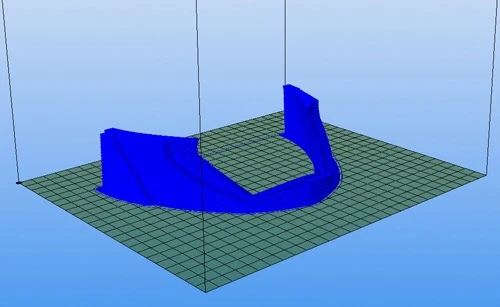
Etapa 4 Preparación (Cortar en capas) del modelo 3D para impresión
Utilizando el software impresión 3D / slicer (Repetier, Pronterface, Cura / Slic3r o Skeinforge etc.) cada pieza del modelo fue escalada al tamaño deseado y cortada en capas para la impresión 3D.
El razonamiento que hay detrás de cortar el modelo en varias partes en lugar de imprimirlo en solo una pieza grande es el siguiente:
Quería crear un gran casco usable (~ 19 cm x 26 cm x 22 cm), y aunque tengo acceso a una impresora con una gran área de impresión, la impresión en una sola pieza hubiera tardado más de 35 horas! Después de 4 años de experiencia con impresión FDM sé que muchas cosas pueden salir mal durante este tiempo! (Deformación, separación de capas, paredes delgadas derrumbadas... la lista continúa, pero esto es tema para otra discusión).
Al tener muchas partes pequeñas en lugar de una grande, cada pieza es más manejable para imprimir. Si una impresión falla, sólo pierdes unas horas de trabajo y una cantidad menor de plástico. También no todo el mundo tiene una impresora con una gran área de impresión. La división del modelo en piezas más pequeñas añade flexibilidad ya que las piezas pueden adaptarse a las prestaciones de cada impresora.
La separación del modelo en varias partes también permite que cada parte se optimice para la impresión. Sólo necesitas imprimir soportes para áreas del modelo que lo necesiten, no para todo el modelo, perdiendo tiempo y plástico.
Debido a la precisión de la mayoría de las impresoras 3D, es fácil alinear y montar todas las piezas juntas.
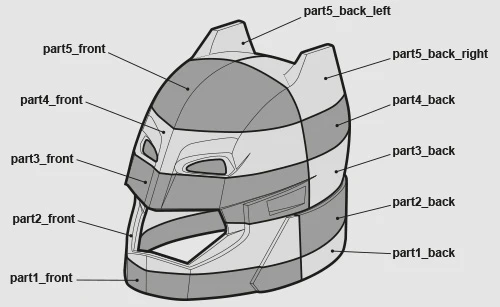

Etapa 5 Impresión 3D de las piezas
Para referencia, a continuación se muestran los ajustes de impresión utilizados para imprimir este modelo:
La impresión se realizó con una impresora 3D Leapfrog Creatr. (Ten en cuenta que estos ajustes son sólo una guía y proporcionan un buen punto de partida, pero pueden, y probablemente varían, de impresora 3D a impresora 3D).
Altura de capa: 0,35 mm – Se eligió una resolución bastante gruesa para mantener tiempos de impresión reducidos. Después de realizar el acabado del modelo tras la impresión (lijado, pintura, etc) no se vió la necesidad de una mayor resolución previa. Después de decir esto, si tienes paciencia, puedes imprimirlo en alta resolución.
Perímetros: 2 – Esta configuración me fue bien, pero puedes elegir la que mejor se adapte a su impresora 3D.
Infill: 40% - Probablemente puedas bajarlo para ahorrar material, pero este ajuste es un buen compromiso entre integridad mecánica y uso del material.
Material utilizado: ABS - Prefiero trabajar con ABS en modelos más grandes, ya que las piezas se pueden unir fácilmente usando pegamento ABS (una mezcla de ABS y acetona, más información a continuación). ABS también ofrece más opciones de acabado, como lijado y pintura.
Temperatura del cabezal de impresión: 220ºC
Temperatura de la cama calentada: 90ºC
(Obviamente, comprueba las temperaturas recomendadas por el fabricante del material.)
Dependiendo de tu impresora 3D, puede que tengas que usar un "brim" para mejorar la adhesión de la impresión a la cama de la impresora.
¡Hora de imprimir!
Imprime cada una de las partes del casco. Cada número de parte se refiere a su nivel desde la base. Por ejemplo, part1back.stl será la parte posterior de la primera capa del modelo. Véase el diagrama de referencia para la ubicación de la pieza.
Varias horas después...

Etapa 6 Uniendo las piezas impresas
Como se mencionó, para este proyecto las partes se imprimieron en ABS, y por lo tanto se puede usar pegamento ABS para unirlos. Mi receta para el pegamento de ABS es utilizar volúmenes iguales de ABS (utilizo generalmente desechos de soportes impresos / brims / impresiones fallidas) y acetona.
Nota: La acetona es peligrosa, por lo que sólo debe utilizarse en áreas ventiladas y utilizar un respirador adecuado. La acetona también es altamente inflamable.
Utiliza un frasco de vidrio y mezcla el ABS y la acetona con un palo de metal o de madera. Cubre y deja el frasco durante un par de horas para permitir que la acetona disuelva el ABS. Revolver bien hasta que tenga la consistencia del pegamento de madera PVA blanco. Extiende este pegamento en los bordes del modelo que se va a unir y aprieta juntando las dos partes. Limpia cualquier exceso de pegamento y mantenlo firmemente en esa posición durante unos 5 minutos. Déjalo a un lado para que se endurezca completamente. La junta se puede lijar ahora. Repítelo hasta que todas las partes se hayan unido.
Si has optado por imprimir en PLA u otro material, tendrás que utilizar otro agente adhesivo específicamente adaptado al material para pegar las piezas.

Etapa 7 Preparación para la pintura
Lijar el modelo ensamblado utilizando papel de lija (wet & dry) progresivamente fino. Limpia la superficie de cualquier polvo y grasa con un paño húmedo suave.
Etapa 8 Imprimación
Rocía un par de capas de imprimación siguiendo las instrucciones del fabricante. Deja que el modelo se seque por completo. Esto puede requerir hasta 24 horas.

Etapa 9 Capa base de pintura negra
Rocía un par de capas de pintura negra mate (la pintura de aerosol de uso general de la ferretería está bien para esto). Deja que se seque completamente. Lijar con papel de lija fina para intensificar el efecto mate.

Etapa 10 Añadir efectos metálicos y detalles
Rocía una fina capa de gris metálico. Puede que tengas que mantener el spray más lejos del modelo con el fin de no exagerar el efecto de metal. No necesitas mucho, sólo una capa fina moteada que permita que el negro se muestre a través para dar la impresión de metal.
Para añadir más carácter al casco, agrega los rasguños y daños usando una Dremel.
Con aerógrafo, pintar las áreas más brillantes suavemente con pintura de acrílico de color acero. A continuación pinta detalles más finos (por ejemplo alrededor de bordes afilados) usando un cepillo fino.
Para proteger la pintura, rocía el casco con un par de capas de barniz acrílico mate transparente y déjalo secar.
¡Ahora ya tienes un casco chulo de Batman!
Pero espera, "¿qué pasa con los ojos brillantes?"

Etapa 11 Ojos brillantes LED
Para terminar el casco, añadir un par de trozos de plástico translúcido (cortado de una tapa para platos de microondas) detrás de las ranuras de los ojos.
Pegar una tira de LEDs RGB dentro del casco. Con la mayoría de tiras LED se puede cambiar el color de la iluminación, lo que te permite cambiar el estado de ánimo de Batman! (No recomiendo usar los LEDs mientras usas el casco - para no quedarte ciego!)
Visita nuestra sección de impresión 3D y creación de modelos para obtener más información sobre nuestros servicios de impresión 3D.
Si te ha gustado este tutorial, síguenos en twitter @newskindesign y @thelink3ddotcom para más noticias y regalitos!
Solicite su presupuesto gratuito hoy mismo
Háblenos de su proyecto y de los servicios de diseño que necesita. Nos pondremos en contacto con usted con más información y un presupuesto.
Póngase en contacto




